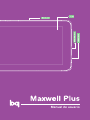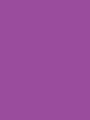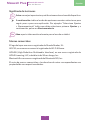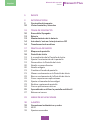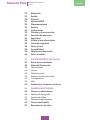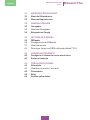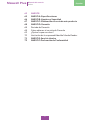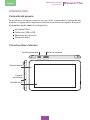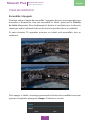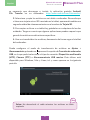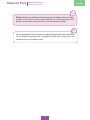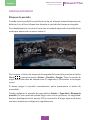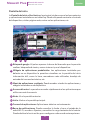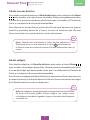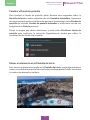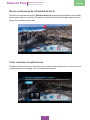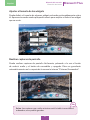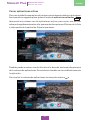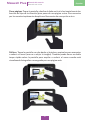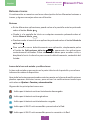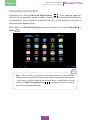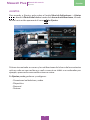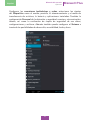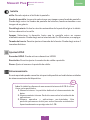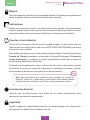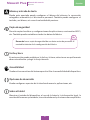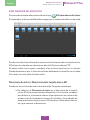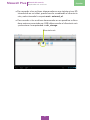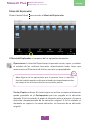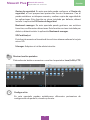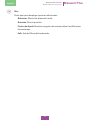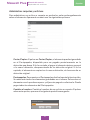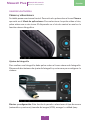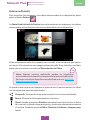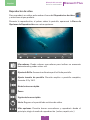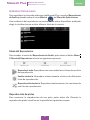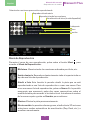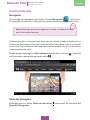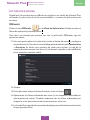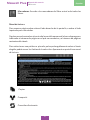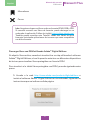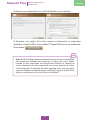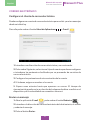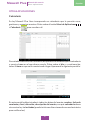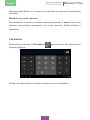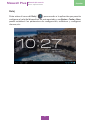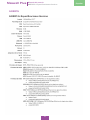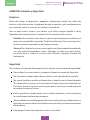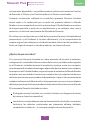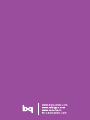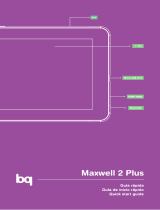bq Maxwell Plus Manual de usuario
- Categoría
- Lectores de libros electrónicos
- Tipo
- Manual de usuario
Este manual también es adecuado para

Manual de usuario


Español
Manual del usuario
3
Maxwell Plus
bq Maxwell Plus
Con este dispositivo podrá navegar por Internet gracias a su tecnología Wi-Fi
integrada, consultar su correo electrónico, jugar a cientos de juegos –que podrá
adquirir directamente desde su dispositivo–, leer libros electrónicos, transferir
archivos a través de bluetooth, grabar sonidos y voces, ver películas, hacer y ver
fotografías y vídeos, escuchar música, chatear con sus amigos y familiares.
Uso del manual
Para garantizar el uso correcto de la tablet, lea atentamente este
manual de usuario antes de comenzar a utilizar el dispositivo.
Estas instrucciones se basan en la conguración de fábrica del
dispositivo.
Es posible que algunas de las imágenes y capturas de pantalla de este
manualnocoincidanexactamenteconlasdelproductonal.
Es posible que existan partes del contenido que no coincidan
exactamente con el funcionamiento de su dispositivo debido a
actualizacionesenelrmware.Paraobtenerlaversiónmásactualizada
de este manual, por favor visite www.bqreaders.com.
bq no se hace responsable de los problemas de rendimiento o de las
incompatibilidades provocadas por la modicación de parámetros
de registro por parte del usuario; así como de las incompatibilidades
de algunas aplicaciones de terceros disponibles en las tiendas de
aplicaciones.
Uso del Manual

Maxwell Plus
Español
Manual del usuario
4
Signicado de los iconos
Aviso: consejosimportantesynoticacionessobreelusodeldispositivo.
A continuación: indica el orden de opciones o menús a seleccionar para
seguir paso a paso una explicación. Por ejemplo: “Seleccione Ajustes
> Almacenamiento” indica que debe seleccionar primero Ajustes y, a
continuación, pulsar en Almacenamiento.
Idea: aporta información relevante para el uso de su tablet.
Marcas comerciales
El logo de bq es una marca registrada de Mundo Reader, S.L.
Wi-Fi®, es una marca comercial registrada de Wi-Fi Alliance.
HDMI® (High-Denition Multimedia Interface), es una marca registrada de
HDMI Licensing, LLC, subsidiaria de Silicon Image, Inc.
Bluetooth® es una marca registrada de Bluetooth SIG, Inc.
El resto de marcas comerciales y los derechos de autor correspondientes son
propiedad de sus respectivos dueños.
>
Uso del Manual

Español
Manual del usuario
5
Maxwell Plus
5 ÍNDICE
9 INTRODUCCIÓN
9 Contenido del paquete
10 Vistas frontales y laterales
12 TOMA DE CONTACTO
10 Encendido/ Apagado
13 Batería
13 Mantenimiento de la batería
14 Introducir/ extraer la tarjeta micro-SD
14 Transferencia de archivos
17 PANTALLA DE INICIO
17 Bloqueo de pantalla
18 Pantalla de Inicio
19 Ir a ampliación de la Pantalla de Inicio
19 Ajustar la orientación de la pantalla
19 Personalizar la Pantalla de Inicio
20 Añadir accesos directos
20 Añadir widgets
21 Cambiar el fondo de pantalla
21 Mover un elemento en la Pantalla de Inicio
22 Borrar un elemento de la Pantalla de Inicio
22 Crear carpetas con aplicaciones
23 Ajustar el tamaño de los widget
23 Realizar capturas de pantalla
24 Cerrar aplicaciones activas
25 Aprendiendo a utilizar la pantalla multitáctil
27 Botones e iconos
29 MENÚ DE APLICACIONES
30 AJUSTES
32 Conexiones inalámbricas y redes
32 Wi-Fi
32 Ajustes avanzados
Índice

Maxwell Plus
Español
Manual del usuario
6
33 Bluetooth
33 Sonido
34 Pantalla
34 Ajustes HDMI
34 Almacenamiento
35 Batería
35 Aplicaciones
35 Cuentas y sincronización
35 Servicios de ubicación
35 Seguridad
36 Idioma y entrada de texto
36 Copia de seguridad
36 Fecha y hora
36 Accesibilidad
36 Opciones de desarrollo
36 Sobre el tablet
37 EXPLORADOR DE ARCHIVOS
39 Barra de herramientas
40 Menú del Explorador
40 Operaciones
41 Nuevo
42 Administrador
42 Mostrar/ocultar pestañas
43 Conguración
43 Más
44 Administrar carpetas y archivos
46 GALERÍA MULTIMEDIA
46 Cámara y videocámara
46 Ajustes de fotografía
47 Ajustes de vídeo
48 Fotografía panorámica
49 Galería multimedia
50 Reproductor de vídeo
Índice

Español
Manual del usuario
7
Maxwell Plus
51 REPRODUCTOR DE AUDIO
51 Menú del Reproductor
52 Menú de Reproducción
53 NAVEGACIÓN WEB
53 Navegador
53 Menú del Navegador
54 Búsqueda en Google
55 LECTURA DE E-BOOKS
55 FBReader
56 ConguracióndeFBReader
57 Menú de lectura
61 Descargar libros con DRM utilizando Adobe™ D. E.
60 CORREO ELECTRÓNICO
60 Congurar el cliente de correo electrónico
60 Enviar un mensaje
61 OTRAS APLICACIONES
61 Calendario
62 Modicarunevento/borrarlo
62 Calculadora
63 Reloj
64 Instalar aplicaciones
Índice

Maxwell Plus
Español
Manual del usuario
8
65 ANEXOS
65 ANEXO A: Especicaciones
66 ANEXO B: Limpieza y Seguridad
67 ANEXO C: Eliminación correcta de este producto
68 ANEXO D: Garantía
68 Periodo de Garantía
68 Cómo obtener el servicio de Garantía
69 ¿Qué es lo que no cubre?
70 Limitación de la responsabilidad de Mundo Reader
71 ANEXO E: Servicio técnico
72 ANEXO F: Declaración de Conformidad
Índice

Español
Manual del usuario
9
Maxwell Plus
INTRODUCCIÓN
Contenido del paquete
Antes de usar su bq por primera vez, por favor, compruebe el contenido del
paquete. Si alguno de los siguientes elementos no está en el paquete, diríjase al
distribuidor donde adquirió su dispositivo.
bq Maxwell Plus
Cable mini-USB a USB
Adaptador de corriente
Documentación
Vistas frontales y laterales
Introducción
Tecla de encendido Teclas de volumen
Cámara frontal
Toma de
auriculares
Pantalla táctil

Maxwell Plus
Español
Manual del usuario
10
Encendido. Pulse prolongadamente para encender el dispositivo. Pulse
brevemente para encender la pantalla cuando el dipositivo esté en modo
suspensión.
Volumen. Puede aumentar o disminuir el audio de su tablet.
Cámara frontal. Cámara para videoconferencias, permite grabar vídeo y hacer
fotografías.
Toma de auriculares. Inserte aquí sus auriculares.
Puerto mini-USB. Permite conectar su bq al ordenador a través del cable
USB, para transferir archivos entre ellos. También carga la batería de su
bq mientras está conectado al ordenador o a una fuente de alimentación
externa.
Ranura mini-HDMI. Salida digital de vídeo que permite conectar el dispositivo
con una pantalla externa.
Toma de corriente. Conecte aquí el cargador para cargar la batería del
dispositivo.
Pantalla táctil. La pantalla táctil capacitiva permite realizar acciones tocando
directamente sobre ella.
M
ini-USB
Ranu
ra
mini-HDM
I
M
ic
rófono
Alta
voz
Ranu
ra mic
ro-SD
Introducción

Español
Manual del usuario
11
Maxwell Plus
Altavoz. Emite la salida de audio cuando no están conectados los auriculares.
Ranura micro-SD. El dispositivo admite tarjetas micro-SD para ampliar su
capacidad de almacenamiento.
Introducción

Maxwell Plus
Español
Manual del usuario
12
TOMA DE CONTACTO
Encendido / Apagado
Presione sobre el botón de encendido / apagado durante unos segundos para
encender el dispositivo. Una vez encendida la tablet, aparecerá la Pantalla
de Inicio bloqueada. Para desbloquearla, deslice el candado hacia la derecha
(aparecenondasindicandoladirecciónhacialaquedebellevarelcandado).
Si pulsa durante 15 segundos mientras su tablet está encendida, ésta se
reseteará.
Para apagar la tablet, mantenga presionado el botón de encendido hasta que
aparezca la pantalla emergente Apagar. Conrmeocancele.
Toma de contacto

Español
Manual del usuario
13
Maxwell Plus
Batería
Estedispositivocontieneunabateríarecargabledeionesdelitio(Li-ion).Para
cargar la batería de su tablet bq, por favor siga estos pasos:
1. Conecte el adaptador AC a cualquier enchufe estándar.
2. Conecte el cable del cargador a la toma de corriente del dispositivo.
3. Cuando la batería esté completamente cargada, el icono de la batería
aparecerá como cargado. Desconecte el cable del dispositivo y retire el
cargador del enchufe.
Mantenimiento de la batería
Aunque la capacidad de la batería se reduce con el uso, puede alargar su vida
útil siguiendo las recomendaciones que se detallan a continuación:
Utilice su dispositivo, dando uso a la batería, al menos una vez a la semana.
Si no va a utilizar la tablet con asiduidad, asegúrese de recargar la batería al
menos una vez al mes.
Nunca deje la batería totalmente descargada durante un tiempo prolongado.
Cargue la batería regularmente y de forma completa.
Para extender la vida útil de su batería, es recomendable NO usar el aparato
cuando está cargando.
Mantenga siempre el dispositivo y la batería lejos de fuentes de calor.
Aviso: Para apagar el dispositivo debe mantener pulsado el botón
de encendido. Si solamente lo pulsa se apagará la pantalla, pero no la
tablet.
Aviso: Es recomendable cargar la batería completamente antes de
usar el aparato por primera vez. El tiempo recomendado para esta
primera carga es de 6 horas.
Toma de contacto

Maxwell Plus
Español
Manual del usuario
14
Si el dispositivo sólo enciende cuando está conectado a la fuente de alimentación,
contacte con su proveedor para cambiar la batería.
Introducir / extraer la tarjeta micro-SD
Para introducir la tarjeta micro-SD, insértela en la ranura correspondiente, con
la parte metálica hacia abajo y presione hasta que suene “clic”.
Para extraer la tarjeta micro-SD con seguridad, presione el botón y
seleccione Ajustes > Almacenamiento > Desactivar tarjeta SD. Presione
levemente la tarjeta hacia dentro, el pequeño impulso la expulsará.
Transferencia de archivos
Puede transferir archivos entre su dispositivo (desde su memoria interna
o desde la tarjeta micro-SD insertada en éste) y un ordenador, con el n de
utilizar, copiar o guardar, en uno u otro dispositivo sus imágenes, vídeos, música,
documentos de texto, etc. Para hacerlo, por favor siga los siguientes pasos:
1. Conecte la tablet al ordenador utilizando el cable USB suministrado.
Debe introducir el conector mini-USB del cable en el puerto mini-USB del
dispositivo, y el conector genérico USB al puerto USB de su ordenador. Su
tablet(ylatarjetamicro-SDencasodeestarinsertada)serádetectadapor
defecto como Dispositivo de almacenamiento masivo.
Para transferir archivos en los modos MTP y PTP desde su
tablet (y/o tarjeta micro-SD) a un ordenador Mac OS y viceversa,
Toma de contacto

Español
Manual del usuario
15
Maxwell Plus
es necesario que descargue e instale la aplicación gratuita Android
File Transfer en su ordenador: http://www.android.com/letransfer/.
2. Seleccione y copie los archivos en su tablet u ordenador. Recuerde que
si tiene una tarjeta micro-SD insertada en la tablet, aparecerá también una
segunda unidad de almacenamiento con el nombre de Tarjeta SD.
3. Para copiar archivos a su tablet bq, guárdelos en cualquiera de las dos
unidades. Tenga en cuenta que algunas aplicaciones pueden requerir que
guardelosarchivosenubicacionesespecícas.
4. Una vez transferidos los archivos, desconecte de forma segura la tablet
del ordenador.
Puede congurar el modo de transferencia de archivos en Ajustes >
Almacenamiento, pulsando en aparecerá la opción de Conexión de ordenador
USB, en la que podrá seleccionar el tipo de conexión: Dispositivo multimedia
(MTP), Cámara (PTP) o Almacenamiento USB masivo. Éste último está
disponible para Windows, Mac y Linux, tal y como aparece en la siguiente
pantalla.
Aviso: No desenchufe el cable mientras los archivos se estén
copiando.
Toma de contacto

Maxwell Plus
Español
Manual del usuario
16
Aviso: Mientras la tablet está conectada al ordenador, solo es posible
acceder a la memoria interna del dispositivo y a la tarjeta micro-SD
desde el ordenador. No es posible su acceso desde la tablet.
Toma de contacto
Es recomendable hacer copias de seguridad periódicas del contenido
de su dispositivo para evitar la pérdida total de sus archivos en caso
de daños físicos, pérdida o robo.

Español
Manual del usuario
17
Maxwell Plus
PANTALLA DE INICIO
Bloqueo de pantalla
Cuando está encendida la pantalla de su bq, se bloquea automáticamente por
defecto si no utiliza el dispositivo durante un período de tiempo prolongado.
Para desbloquearla, arrastre el icono con el candado siguiendo el sentido de las
ondas que aparecerán al pulsar sobre él.
Para regular el intervalo temporal de apagado de la pantalla, presione el botón
Menú y posteriormente: Ajustes > Pantalla > Apagar. Tiene la opción de
elegir entre intervalos de tiempo entre 15 segundos y 30 minutos, o no apagar
nunca.
Si desea apagar la pantalla manualmente, pulse brevemente el botón de
encendido.
PuedecongurarlapantalladeseguridadenAjustes > Seguridad > Bloqueo de
pantalla. En este apartado puede elegir entre varias opciones: sin seguridad,
deslizar, desbloqueo facial, patrón, PIN y contraseña. Al elegir algunas de estas
opcionestendráquecongurarlaseguidamente.
Pantalla de inicio

Maxwell Plus
Español
Manual del usuario
18
1
2
3
4
5
8
6
7
Pantalla de inicio
Pantalla de Inicio
La Pantalla de Inicio o Escritorio es la principal vía de acceso a las herramientas
y aplicaciones instaladas en su tablet bq. Desde ella puede controlar el estado
del dispositivo, visitar páginas web, entrar en las aplicaciones, etc.
1. Búsqueda google. Al pulsar aparece la barra del buscador que le permite
realizar búsqueda de texto y voz en internet y en el dispositivo.
2. Widgets de aplicaciones predenidas. Las aplicaciones instaladas por
defecto en su dispositivo le permiten visualizar en la pantalla de inicio
información útil, como la hora, marcadores más utilizados, bandeja de
entrada del correo electrónico, etc.
3. Menú de aplicaciones y widgets. Puede acceder a todas las aplicaciones y
widgets instalados en su dispositivo.
4. Accesos directos. Le permiten acceder rápidamente a las aplicaciones que
utiliza con más frecuencia.
5. Atrás. Va a la pantalla anterior.
6. Inicio. Vuelve a la pantalla principal.
7. Carrusel de aplicaciones. Aplicaciones abiertas recientemente
6. Barra de noticaciones. Puede consultar la fecha y hora, el estado de la
señal Wi-Fi, acceder a Ajustes y consultar la carga restante de la batería.
Puededeslizarlahaciaarriba,paracongurarcadaunadeestasopciones.

Español
Manual del usuario
19
Maxwell Plus
Ir a la ampliación de la Pantalla de Inicio
La Pantalla de Inicio cuenta con cuatro Pantallas Extendidas que puede
personalizar con accesos directos, aplicaciones y otras herramientas. Para
navegar a través de la Pantalla de Inicio y las Pantallas Extendidas, deslice con
el dedo la pantalla a la derecha o a la izquierda.
Ajustar la orientación de la pantalla
Laorientacióndelapantallagiraautomáticamentederetrato(vertical)apaisaje
(horizontal)yviceversasegúnlaposiciónenlaquecoloquesudispositivo.Si
deseajarlaorientacióndelapantalla,pulsesobreelbotónMenú > Ajustes
> Pantalla y desmarque la casilla de Pantalla giratoria.
También puede acceder a Ajustes a través de la barra de noticaciones, tirando
de ella hacia arriba aparecerá el icono Ajustes.
Personalizar la Pantalla de Inicio
Puede personalizar la Pantalla de Inicio o las Pantallas Extendidas de su bq
utilizando como fondo sus propias imágenes, añadiendo iconos o accesos
directos de sus aplicaciones favoritas, widgets, etc.
Pantalla
principal
Pantallas extendidas
Pantalla de inicio

Maxwell Plus
Español
Manual del usuario
20
Añadir accesos directos
Para añadir accesos directos en la Pantalla de Inicio, pulse sobre el botón Menú
para acceder a las aplicaciones instaladas. Pulse prolongadamente sobre
el icono de la aplicación que desee añadir hasta que lo traslade a la Pantalla de
Inicio, o a cualquiera de sus pantallas extendidas.
Para eliminar un acceso directo, pulse sobre él hasta que aparezca un aspa en
pantalla y arrástrelo hasta ella, el aspa y el icono se volverán rojos. De esta
forma se eliminan los accesos directos, no las aplicaciones.
Añadir widgets
Para añadir widgets en la Pantalla de Inicio, pulse sobre el botón Menú
para acceder a los widgets disponibles, después pulse prolongadamente sobre
el icono del widget que desee añadir hasta que lo traslade hasta la Pantalla de
Inicio, o a cualquiera de sus pantallas extendidas.
Para eliminar un widget de la Pantalla de Inicio, pulse sobre él hasta que aparezca
un aspa en pantalla y arrástrelo hasta ella. De esta forma se eliminan los widget
de la Pantalla de Inicio, no de su dispositivo.
Nota: Cuando esté trasladando el icono de una aplicación a una
Pantalla de Inicio, en ésta aparecerá el icono de información.
Si lleva el icono de la aplicación hasta él le dará información sobre la
misma.
Nota: Un widget es una pequeña aplicación que muestra en la Pantalla
de Inicio una interfaz gráca. Existen widgets con relojes, notas,
calculadoras, calendarios, agendas, juegos, información del tiempo en
su ciudad, etc.
Pantalla de inicio

Español
Manual del usuario
21
Maxwell Plus
Cambiar el fondo de pantalla
Para cambiar el fondo de pantalla, pulse durante unos segundos sobre la
Pantalla de Inicio o sobre cualquiera de sus Pantallas extendidas. Aparecerá
una ventana emergente con diferentes opciones: puede elegir entre Fondos de
pantalla del sistema, Fondos de pantalla animados o seleccionar una de sus
imágenes de la Galería personal.
Escoja la imagen que desee seleccionar y pulse sobre Establecer fondo de
pantalla para conrmar la selección. Seguidamente tendrá que editar la
visualización del fondo seleccionado.
Mover un elemento en la Pantalla de Inicio
Para mover un elemento situado en la Pantalla de Inicio, mantenga pulsado el
icono con el dedo hasta que se borre su texto y se despegue del fondo, arrástrelo
a la ubicación deseada y suéltelo.
Pantalla de inicio

Maxwell Plus
Español
Manual del usuario
22
Borrar un elemento de la Pantalla de Inicio
Para borrar un elemento de la Pantalla de Inicio, manténgalo pulsado con el dedo
hasta que se borre su texto. Después arrástrelo hasta el aspa que aparecerá en
pantalla y suéltelo sobre ella.
Crear carpetas con aplicaciones
Puede arrastrar el acceso directo de una aplicación sobre otra y crear así una
carpeta que los contenga, con el nombre que desee.
Pantalla de inicio

Español
Manual del usuario
23
Maxwell Plus
Ajustar el tamaño de los widgets
Puededenireltamañodealgunoswidgetpulsandoprolongádamentesobre
él. Aparecerán nodos azules que podrá mover para ampliar o reducir los widget
que se verán.
Realizar capturas de pantalla
Puede realizar capturas de pantalla fácilmente, pulsando a la vez el botón
de reducir audio y el botón de encendido y apagado. Éstas se guardarán
automáticamente en la carpeta de la memoria interna “Pictures/Screenshot”.
Aviso: Las capturas que realice mientras esté la tablet conectada al
ordenador, no se podrán guardar.
Pantalla de inicio

Maxwell Plus
Español
Manual del usuario
24
Cerrar aplicaciones activas
Paracerrardenitivamentelasaplicacionesrecientementeabiertas,quesiguen
funcionando en segundo plano, pulse el botón de aplicaciones abiertas .
Aparecerá una columna con las aplicaciones activas, para cerrar una de ellas
pulse prolongádamente sobre ella, aparecerán dos opciones: Eliminar de la lista
e información de la aplicación. Pulse la que desee.
También puede arrastrar una de ellas hacia la derecha hasta que desaparezca
delacolumnadeaplicaciones.Deestaformatambiénsecierradenitivamente
la aplicación.
Para ocultar la columna de aplicaciones activas pulse sobre
Pantalla de inicio

Español
Manual del usuario
25
Maxwell Plus
Aprendiendo a utilizar la pantalla multitáctil
Su tablet bq dispone de una pantalla capacitiva multitáctil de cinco puntos
de detección simultáneos, sobre la que puede realizar diversos movimientos,
asociados a distintas funciones.
Toque. Pulse sobre la pantalla para seleccionar un objeto o abrir una aplicación.
Pulsación prolongada. En la Pantalla de Inicio, pulse prolongadamente sobre
un objeto hasta que desaparezca su texto, esto indica que se ha “despegado”
del fondo y que puede ser desplazado por la pantalla. De igual manera,
pulse prolongadamente sobre la Pantalla de Inicio para desplegar el menú
Seleccionar fondo de pantalla de. Por último, en el Menú de Aplicaciones y
Widgets pulse prolongadamente sobre el icono de una aplicación o widget
para colocarlo en el Escritorio.
Arrastrar y soltar. Pulse prolongadamente sobre un objeto de la pantalla de
inicio o de las pantallas extendidas y, sin soltarlo, arrástrelo por la pantalla y
suéltelo en el lugar deseado.
Pantalla de inicio

Maxwell Plus
Español
Manual del usuario
26
Pasar páginas. Toque la pantalla y deslice el dedo vertical u horizontalmente (en
funcióndeltipodeinclinación)parapasardeunapáginaaotra.Paramoverse
por los menús simplemente desplácese libremente de una opción a otra.
Pellizco. Toque la pantalla con dos dedos y júntelos o sepárelos para aumentar
oreducirelzoom(acercaroalejarlaimagen).Tambiénpuedehacerundoble
toque rápido sobre la pantalla para ampliar o reducir el zoom cuando esté
visualizando fotografías o navegando por una página web.
Pantalla de inicio

Español
Manual del usuario
27
Maxwell Plus
Botones e iconos
A continuación se muestra una breve descripción de los diferentes botones e
iconos, y algunos consejos sobre su utilización.
Botones
•Enlasdiferentesaplicaciones,puedevolveralapantallaanteriorpulsando
sobre el botón Atrás
•Puedeiralapantalladeinicioencualquiermomentopulsandosobre el
botón Home o Inicio
•PuedeaccederalmenúdeunaaplicaciónpulsandosobreelbotónMenú de
aplicación
Para volver o cerrar denitivamente una aplicación, simplemente pulse
el botón de Aplicaciones abiertas y aparecerán las aplicaciones
recientemente utilizadas. Pulse sobre la que desee para acceder a ella, o
desplácela hacia la derecha para cerrarla denitivamente, sacándola del
listado.
Iconos de la barra de estado y noticaciones
La barra de estado se encuentra en la parte inferior de la pantalla y nos ofrece
información sobre el dispositivo.
Apartedelosbotonesmencionadosanteriormente,enlabarradenoticaciones
pueden aparecer distintos iconos, para activar las noticaciones tendrá que
activarlas en Ajustes > Cuentas y sincronización.
Algunos de los principales iconos son:
Indica que la batería está casi totalmente descargada.
Indica que la batería está cargándose.
Indica que la batería está totalmente cargada.
Indica que la Wi-Fi está encendida y conectada a la Red.
Indica que la Wi-Fi está encendida pero sin conexión a la Red.
Pantalla de inicio

Maxwell Plus
Español
Manual del usuario
28
Teclado virtual
Al pulsar sobre cualquier campo de texto, aparecerá el teclado virtual.
1. Activación/Bloqueo de mayúsculas
2. Conmuta a números o símbolos
3. Borrar
4. Enter/Salto de línea
5. Espacio
3
4
5
1
2
Aviso: Pulsando prolongadamente sobre algunas teclas puede
acceder a caracteres adicionales como vocales con tilde, letra ñ, etc.
Pantalla de inicio

Español
Manual del usuario
29
Maxwell Plus
MENU DE APLICACIONES
Pulsando en el botón Menú de Aplicaciones de la esquina superior
derecha de la pantalla, puede acceder a todas las aplicaciones instaladas en
su dispositivo. Para acceder a cualquiera de ellas, pulse sobre el icono de la
aplicación que desea utilizar.
Para volver a la Pantalla de Inicio pulse en el icono o en el botón Atrás o
Inicio .
Idea: Para acceder a muchas de las aplicaciones o funciones del
dispositivo que se detallan a partir del siguiente apartado del Manual
–salvoquesefacilitenindicacionesespecícas–,pordefectoacceda
primero al Menú de Aplicaciones y busque en él el icono de la
aplicación o función indicada.
Menú de aplicaciones

Maxwell Plus
Español
Manual del usuario
30
AJUSTES
Para acceder a Ajustes, pulse sobre el botón Menú de Aplicaciones > Ajustes
o, desde la Pantalla de Inicio a través de la barra de noticaciones, tirando
de ella hacia arriba aparecerá el icono de Ajustes.
Sitienesincronizadosucorreoylasnoticacionesdelabarradeherramientas
activas, cada vez que reciba un e-mail o conecte su tablet a un ordenador por
ejemplo,apareceráncomonoticacionesoavisos.
En Ajustespuedegestionarycongurar:
· Conexiones inalámbricas y redes
· Dispositivo
· Personal
· Sistema
Ajustes

Español
Manual del usuario
31
Maxwell Plus
Congurar las conexiones inalámbricas y redes, seleccionar los ajustes
del Dispositivo como el sonido, pantalla, el almacenamiento y el modo de
transferencia de archivos, la batería y aplicaciones instaladas. También la
conguraciónPersonal de la ubicación y seguridad, cuentas y sincronización,
idioma, así como la realización de copias de seguridad de sus datos,
conguraciones y archivos. Además también puede congurar el Sistema a
través de las posibilidades de desarrollo, accesibilidad, fecha y hora.
Ajustes

Maxwell Plus
Español
Manual del usuario
32
Conexiones inalámbricas y redes
En este apartado puede gestionar la conexión inalámbrica por Wi-Fi y la
conexión por bluetooth.
Wi-Fi
Antes de empezar a navegar por Internet, debe conectarse a una red Wi-Fi
y, enalgunos casos, congurarla.Parahacerlo, pulse sobre elicono Menú de
Aplicaciones > Ajustes > Conexiones inalámbricas y redes.
Si el módulo Wi-Fi está apagado, deslice el selector hacia la derecha para
activarlo. A continuación, seleccione Ajustes de Wi-Fi. Su tablet bq buscará de
forma automática las redes Wi-Fi disponibles y las mostrará en una lista. Dicha
lista se actualiza constantemente de forma automática.
Pulse sobre la red a la que desea conectarse, introduzca la contraseña en caso
necesario y pulse sobre Conectar. Su bq ahora intentará establecer una conexión
con ese punto de acceso Wi-Fi. Si la conexión se realiza con éxito, aparecerá el
el nombre de la red con el mensaje “Conexión establecida” debajo.
Existe un tiempo máximo para introducir la contraseña, tras el cual el módulo
Wi-Fi se desconecta. Se recomienda activar la casilla Mostrar contraseña
mientras se introduce la misma para que pueda ser escrita sin errores y con
mayor rapidez.
Cuando el módulo Wi-Fi está activado, el dispositivo se conecta
automáticamente a la red seleccionada. Si su tablet bq encuentra una red que
nuncahasidocongurada,éstaselonoticará.
Ajustes avanzados
Para acceder a Ajustes avanzados pulse sobre Menú de Aplicaciones >
Ajustes > Conexiones inalámbricas y redes. Después pulse sobre el botón Menú
de aplicación que aparecerá en la esquina superior derecha.
Desdeesteapartadopodrásolicitarnoticacionesdered,congurarlaWi-Fi
en suspensión y acceder a sus Direcciones IP y MAC.
Desde Más... podráaccederalaconguracióndeunaredprivadavirtual(VPN)
en su dispositivo.
Ajustes

Español
Manual del usuario
33
Maxwell Plus
Si su tablet está conectada a un módem USB 3G compatible, aparecerá también
Redes móviles,quelepermitirácongurartodoslosparámetrosparadisfrutar
de su conexión 3G.
Bluetooth
Para poder conectar dispositivos a través de Bluetooth debe activarlo. Para
ello pulse sobre el Menú de Aplicaciones > Ajustes > Bluetooth y deslice hacia la
derecha la pestaña hasta que aparezca Sí.
Paracongurarla visibilidad,el nombrede la tableto consultarlos archivos
recibidos pulse sobre el Menú de aplicación que aparecerá en la esquina
superior derecha.
Si quiere explorar los dispositivos existentes y visibles con bluetooth activado
pulse sobre el botón Buscar dispositivos. Aparecerá una lista con los dispositivos
disponibles, pulse sobre el que desee enlazar su tablet.
Una vez que haya seleccionado un dispositivo de la lista, aparecerá en su pantalla
una ventana emergente con la solicitud de sincronización de Bluetooth, en ella
especicaráconunaclavenuméricaparacompletarelprocesodeenlace.
Sonido
Volumen.Lepermitejarelvolumendelasnoticaciones,laalarmaylosarchivos
de audio, vídeo y multimedia. También puede ajustar el volumen directamente
mientras visualiza un vídeo o escucha una canción pulsando sobre los botones
superiores del dispositivo.
Noticación predeterminada. Establece el tono por defecto de las
noticaciones.
Sonido al tocar. Establece la reproducción de un sonido cuando se realiza una
selección de pantalla. Active o desactive la casilla.
Sonido pantalla bloqueo. Habilita o inhabilita la reproducción de un sonido al
bloquear o desbloquear la pantalla. Active o desactive la casilla.
Nota: Por favor contacte con el Administrador de la Red a la que desea
conectarse en caso de desconocer los valores a introducir.
Ajustes

Maxwell Plus
Español
Manual del usuario
34
Pantalla
Brillo. Permite ajustar el brillo de la pantalla.
Fondo de pantalla. Le permite seleccionar una imagen como fondo de pantalla.
Puede elegir entre los fondos de pantalla del sistema, fondos animados o una
imagen de su galería.
Pantalla giratoria. Activa la rotación automática de la pantalla al girar la tablet.
Active o desactive la casilla.
Apagar. Seleccione la duración hasta que la pantalla entra en reposo
automáticamente. Puede elegir entre intervalos de 1 a 30 minutos, o no apagar.
Tamaño de fuente. Permite ajustar el tamaño de la fuente. Puede elegir entre 4
tamaños distintos.
Ajustes HDMI
Encender HDMI. Puede activar o desactivar HDMI.
Resolución. Permite ajustar la resolución de salida a pantalla.
Zoom. Ajusta el zoom en la pantalla de salida.
Almacenamiento
En este apartado puede consultar el espacio disponible en las distintas unidades
de almacenamiento del dispositivo.
Idea: Su tablet bq dispone de una memoria interna de 8 GB. A su vez
tiene varias particiones:
1. Memoria interna. La partición dedicada al almacenamiento de
datos.
2. Almacenamiento interno. Partición reservada a la instalación de
aplicaciones.
3. Sistema operativo y aplicaciones pre-instaladas. Esta
partición permanece oculta para evitar borrados accidentales.
Aproximadamente ocupa algo más de 1 GB.
Ajustes

Español
Manual del usuario
35
Maxwell Plus
Batería
Permite consultar la duración y actividad de la batería. Si pulsa prolongadamente
sobreelgráco,éstelemostrarálosdetallesdeconsumo.
Aplicaciones
Desde este apartado accede a las aplicaciones descargadas, almacenamiento
interno, aplicaciones en ejecución y todas las aplicaciones (para poder ver todos
estosapartados,esnecesarioquesedesliceporlabarraconlosdedos).
Cuentas y sincronización
En la función Cuentas y Sincronización puede escoger las direcciones de las
cuentasdecorreoelectrónico(decorreoPOP,IMAPoEXCHANGE)quedesea
sincronizar con su tablet.
Para añadir una nueva cuenta, pulse sobre el botón Añadir Cuenta. Escoja entre
Cuenta de Trabajo(asociadaaunservidorMicrosoftExchange)oCuenta de
correo electrónico,ycongurelacuentasiguiendolospasosqueleindicael
asistente que aparecerá en pantalla.
Pulsando prolongadamente sobre la dirección de correo electrónico, puede
sincronizar el correo, así como los contactos y el calendario, siempre y cuando
el proveedor de dichos servicios permita la sincronización.
Servicios de ubicación
Permite que las aplicaciones usen datos de las redes inalámbricas para
determinar su ubicación aproximada.
Seguridad
Puedecongurarlaseguridaddepantalla:eltipodebloqueoylainformación
del propietario. Administrar credenciales, etc.
Idea: Para sincronizar una cuenta de otro servidor de correo (ej.
Hotmail,Yahoo,etc…)debeabrirlaaplicaciónE-MaildesdeelMenú
de Aplicaciones e introducir en ella las credenciales de su cuenta.
Ajustes

Maxwell Plus
Español
Manual del usuario
36
Idioma y entrada de texto
Desde este apartado puede congurar el idioma del sistema, la corrección
ortográca automática, el diccionario personal. Tambiénpuede congurar el
teclado y su idioma, así como la velocidad del puntero.
Copia de seguridad
Permitecopiarlosdatosyconguracionesdeaplicaciones,contraseñasWi-Fi,
etc. También puede restablecer todos los datos de fábrica.
Fecha y hora
En esta sección puede establecer la fecha y la hora, seleccionar en qué formato
desea visualizarlas y elegir la franja horaria.
Accesibilidad
Puede activar servicios del sistema para facilitar la accesibilidad del dispositivo.
Opciones de desarrollo
Puedeconguraraspectosdelainterfazdeusuario,aplicaciones,etc.
Sobre el tablet
Muestra el estado del dispositivo, el uso de la batería, la información legal, la
versióndelrmwareyelmodelo,laversióndekernelyelnúmerodecompilación.
Recuerde hacer copia de seguridad de sus datos antes de proceder al
reestablecimientodelaconguracióndefábrica.
Ajustes

Español
Manual del usuario
37
Maxwell Plus
EXPLORADOR DE ARCHIVOS
Para acceder al explorador, pulse sobre el icono ES Explorador de Archivos.
Elexploradorledalaposibilidaddenavegarporelsistemadecherosdesubq.
Puede consultar los archivos de la memoria local (interna o de una tarjeta micro-
SD)obienlosalojadosenubicacionesderedLANoservidoresFTP.
Al pulsar sobre una carpeta, accederá a los archivos que hay en su interior.
Puede desplazarse por la lista de archivos deslizando la pantalla con el dedo.
Para subir un nivel, pulse el botón subir.
Directorio de inicio / Directorio de la tarjeta micro-SD
Puede ver los archivos de una u otra ubicación. Tenga en cuenta que:
•Pordefecto,el Directorio de inicio es el directorio de la tarjeta
micro-SD si está insertada en el dispositivo. Si no lo está, accederá
por defecto a la memoria interna. Aquí aparecen las carpetas de
primer nivel de la memoria interna de la tablet y las unidades de
almacenamiento (tarjeta micro-SD, pendrive, disco duro externo,
etc.)queconectealdispositivo.
Explorador de archivos

Maxwell Plus
Español
Manual del usuario
38
•Paraaccederalosarchivosalmacenadosenunatarjetamicro-SD
introducida en su tablet, puede hacerlo accediendo al directorio
raíz y seleccionando la carpeta mnt > external_sd.
•Paraaccederalosarchivosalmacenadosenunpendriveodisco
duro externo conectado por USB, debe acceder al directorio raíz
y seleccionar la carpeta mnt > usb _storage.
Directorio raíz
Explorador de archivos

Español
Manual del usuario
39
Maxwell Plus
Barra de herramientas
Para activar la barra de herramientas del explorador, pulse el botón que
encontrará en la parte superior derecha de la pantalla. La barra de herramientas
está compuesta por los siguientes elementos:
Favoritos. Permite acceder a distintas unidades: home, raíz, carpeta de
descargas, imágenes, tarjeta micro-SD, etc.
Multiselección. Puede seleccionar y deseleccionar todos los archivos de
una misma carpeta o unidad de red, para poder aplicar cambios o ajustes
a todos ellos.
Buscar archivos / Ordenar por. Con esta función es posible buscar archivos
en la memoria local o en los servidores LAN o FTP y ordenarlos según
diferentes criterios. Para buscar archivos según un criterio concreto,
toque simplemente este icono.
Esta función le permite buscar todos los archivos que responden a
un determinado criterio: todos los archivos de audio/vídeo, todos los
archivos de imagen, todas las aplicaciones ejecutables o archivos ZIP.
Escoja el criterio de ordenación de los archivos (nombre, tipo, tamaño,
modicadooalazar)yelorden(ascendenteodescendente).Losarchivos
se recolocarán ajustándose a los criterios elegidos.
Volver al nivel anterior. Pulse aquí para subir un nivel y, desde el
primer nivel, para abandonar el explorador de archivos. También puede
abandonarlo pulsando en cualquier momento sobre este icono durante
unos segundos.
Administrador. Estebotónpuedecongurarse(manteniéndolopulsado
unossegundos)paraaccederadiferentesopcionesavanzadas,comoel
Centro de Ayuda, el Administrador de Tareas, el Visor de Aplicaciones
Instaladas, el Gestor de Seguridad, etc.
Vista. Modicalaformadevisualizarlosarchivos:modoiconosomodo
lista.
Explorador de archivos

Maxwell Plus
Español
Manual del usuario
40
Menú del Explorador
Pulse el botón Menú para acceder el Menú del Explorador.
El Menú del Explorador se compone de los siguientes elementos:
Operaciones. La función Operaciones le permite cortar, copiar y cambiar
el nombre de los archivos, borrarlos, seleccionarlos todos, hacer que
aparezcan en el Directorio de Inicio y mostrar sus propiedades.
Cortar/Copiar archivos. Al cortar/copiar un archivo o carpeta, el elemento
queda guardado en el Portapapeles para ser pegado en la ubicación
deseada. Si lo ha cortado, al pegar el elemento éste se moverá a la nueva
ubicación, desapareciendo de su ubicación original. Si lo ha copiado, el
elemento se copiará a la nueva ubicación, sin borrarse de su ubicación
original.
Idea: Algunas de las operaciones que le permite llevar a cabo esta
función también pueden realizarse pulsando prolongadamente sobre
los iconos de los archivos sobre los que se desea operar.
Explorador de archivos

Español
Manual del usuario
41
Maxwell Plus
Explorador de archivos
Para mostrar todos los documentos disponibles en el Portapapeles, deslice
la pestaña hacia arriba. Pulse sobre el documento o carpeta de su elección y
escoja entre pegarlo o eliminarlo. También puede pegar todos los archivos
disponibles en el Portapapeles u ocultar éste.
Borrar. Al seleccionar la opción borrar, aparecerá un mensaje de
conrmación.Pulse OK paraconrmarsuselección.
Seleccionar todo. Selecciona todos los archivos de un nivel o carpeta,
aplicando los cambios a todos los archivos.
Nuevo. La opción Nuevo le permite crear un archivo o carpeta. Para crear
un nuevo archivo o carpeta, simplemente pulse sobre Archivo o Carpeta.
Aparecerá una ventana emergente.
Para introducir el nombre del nuevo archivo/carpeta, pulse dos veces
consecutivas sobre el nombre para activar el teclado virtual. Utilice el
teclado para introducir el nombre y cuando haya terminado, pulse Listo.
Administrador. Esta función es personalizable. Puede asignarle el acceso
al Administrador de Tareas, a las Aplicaciones instaladas, a la Seguridad de
su dispositivo, a los Marcadores o al Análisis del espacio disponible en la
tarjeta micro-SD.
Administrador de tareas. Enesteapartadopuedegestionarycongurar
las tareas en ejecución. Véase el apartado Administrador de tareas.
Aplicaciones instaladas. Puede visualizar todas las aplicaciones
instaladas en su tablet.
Aviso: Si pulsa borrar sin haber elegido una carpeta o archivo
concreto, se eliminarán todos los archivos de la carpeta o nivel dentro
del que se encuentre.

Maxwell Plus
Español
Manual del usuario
42
Explorador de archivos
Gestor de seguridad. EnesteapartadopuedecongurarelGestor de
seguridad, el cual proporciona protección frente a amenazas. Con él
puede establecer un bloqueo remoto y realizar copias de seguridad de
las aplicaciones. Esta función no viene instalada por defecto, deberá
instalar la aplicación ES Gestor de Seguridad.
Bookmark manager. En este apartado puede gestionar sus archivos
favoritos, en diferentes ubicaciones. Esta función no viene instalada por
defecto, deberá instalar la aplicación Bookmark manager.
SD CardAnalyst
Esta función muestra el tamaño de los archivos almacenados en la tarjeta
micro-SD.
Manager. Adquiere el rol de administración.
Mostrar/ocultar pestañas
Pulsando este botón se muestran u ocultan las pestañas Local, LAN y FTP.
Conguración
En este apartado pueden establecerse diferentes parámetros de
conguracióndepantalla,visualesyderuta.

Español
Manual del usuario
43
Maxwell Plus
Explorador de archivos
Más
Pulse aquí para desplegar opciones adicionales:
Refrescar. Elimina los datos del caché.
Rotación. Rota la pantalla.
Centro de Ayuda. Muestra una guía sobre cómo utilizar las diferentes
herramientas.
Salir. Sale del Menú del explorador.

Maxwell Plus
Español
Manual del usuario
44
Administrar carpetas y archivos
Para administrar un archivo o carpeta en particular, pulse prolongadamente
sobre el elemento. Aparecerá un menú con las siguientes opciones:
Cortar/Copiar. Al pulsar en Cortar/Copiar, el elemento quedará guardado
en el Portapapeles, disponible para ser pegado posteriormente en la
ubicación que desee. Si lo ha cortado, al pegar el elemento éste se moverá
a la nueva ubicación, desapareciendo de su ubicación original. Si lo ha
copiado, el elemento se copiará en la nueva ubicación, sin borrarse de su
ubicación original.
Portapapeles. Para mostrar el Portapapeles, deslice la pestaña hacia arriba.
Se mostrarán todos los elementos guardados en el mismo. Pulse sobre el
elemento con el que desea operar y elija entre pegarlo o eliminarlo. Puede
pegar todos los elementos del Portapapeles.
Cambiar el nombre. Cambia el nombre de un archivo o carpeta. Al pulsar
sobre esta opción, aparecerá la siguiente pantalla emergente:
Explorador de archivos

Español
Manual del usuario
45
Maxwell Plus
Pulse dos veces consecutivas sobre el nombre del elemento para activar el
teclado virtual. Utilice el teclado para introducir el nombre nuevo. Cuando
haya terminado, pulse OK.
Borrar. Elimina archivos y/o carpetas. Al seleccionar esta opción, aparecerá
un mensaje de conrmación para evitar el borrado por error. Pulse OK
paraconrmar.
Seleccionar todo. Selecciona todos los archivos y carpetas del mismo nivel.
Atajo. Crea un acceso directo del archivo o carpeta en el primer nivel de
la unidad de memoria, es decir, en su directorio raíz. De este modo, podrá
acceder fácilmente a dicho archivo o carpeta al acceder al Explorador de
Archivos.
Bookmark. Permite establecer un archivo o carpeta como favorito y
crear un marcador, que puede ser colocado en el Escritorio para acceder
rápidamente al contenido. Deberá instalar la aplicación ES Bookmark
Manager para disponer de esta función.
Comprimir. Esta opción le permite comprimir uno o varios archivos o
carpetas en Zip.
Establecer como Inicio. Establece la ubicación actual como ubicación a
mostrar al iniciar el Explorador de Archivos.
Mostrar propiedades. Muestra las propiedades del archivo o la carpeta
seleccionados.
Explorador de archivos

Maxwell Plus
Español
Manual del usuario
46
GALERÍA MULTIMEDIA
Cámara y videocámara
Su tablet posee una cámara frontal. Para activarla, pulse sobre el icono Cámara
que está en el Menú de aplicaciones. Para seleccionar la opción video o foto,
pulse sobre uno u otro icono. El disparador es el círculo central en azul en la
funcióncámarafotográca.
Ajustes de fotografía
Para realizar una fotografía, debe pulsar sobre el icono cámara de fotografía.
Disponededosbotonesdeajustedefotografíayunterceroparacongurarla
cámara:
Efectos y conguración. Esta función le permite seleccionar el tipo de escena
(automáticoynocturno),tamañodeimagen(VGA),escogerlacalidad(muy
Galería multimedia

Español
Manual del usuario
47
Maxwell Plus
buena,buenaynormal),losefectosdecolor(ninguno,mono,sepiaynegativo)y
laconguracion(restaurarvalorespredeterminados).
Balance de blancos. Esta función regula los blancos para que al visualizar la
imagen en cualquier otro dispositivo se mantenga siempre el color inalterable.
Puede elegir entre automatico, incandescente, luz natural, uorescente y
nublado.
Ajustes de vídeo
Al pulsar sobre el icono de cámara de vídeo, activará la opción videocámara. El
botón de inicio de grabación y pausa es el círculo central en rojo. En la pantalla
aparecerán las siguientes opciones:
Balance de blancos. Regula los blancos para que se mantenga el color inalterable,
incluso al reproducir el vídeo en otro dispositivo. Puede elegir entre automático,
incandescente,luznatural,uorescenteynublado.
Intervalo de tiempo. Ajusta el intervalo de tiempo para efectuar la fotografía.
Puede elegir entre intervalos de 1 segundo a 10 segundos. El tiempo máximo
de grabación puede verse reducido si en la tarjeta de memoria no se dispone de
espaciosucienteparaalmacenarelvídeograbado.
Conguración de cámara. Esta opción le permite restaurar los valores
predeterminados.
Galería multimedia

Maxwell Plus
Español
Manual del usuario
48
Galería multimedia
Para visualizar las imágenes y los vídeos almacenados en su dispositivo, pulse
sobre el botón Galería
La Pantalla de Inicio de la Galería le permite explorar las imágenes y los vídeos
almacenados en las distintas ubicaciones disponibles en el dispositivo.
Pulse brevemente sobre una carpeta para acceder a los elementos que hay en
su interior. Para visualizar una imagen, pulse sobre ella. Para visualizar un vídeo,
pulse sobre el mismo y accederá al Reproductor de Vídeo.
Si accede a una carpeta con imágenes, aparecerá en la parte superior un Menú
con las siguientes opciones adicionales:
Compartir. Esta opción le permite compartir el archivo multimedia.
Borrar. Elimina de forma permanente el archivo.
Menú. Accede a la opción Detalles, que muestra el título, el tipo, la fecha
de creación, el álbum al que pertenece y la ubicación donde se encuentra
el archivo. También permite Editar, Recortar, Establecer imagen como
fondo.
Aviso: Algunos archivos multimedia pueden no visualizarse
correctamentesieldispositivonosoportasuformatodecodicación.
Porfavor,consultelasEspecicacionesdelProductoenelANEXO A:
Especicacionestécnicas.
Galería multimedia

Español
Manual del usuario
49
Maxwell Plus
Reproductor de vídeo
Para reproducir un vídeo, pulse sobre el icono del Reproductor de vídeo
yseleccioneelquepreera.
Durante la reproducción, al pulsar sobre la pantalla, aparecerá la Barra de
Opciones de Reproducción con varias opciones:
Marcadores. Puede colocar marcadores para indicar un momento
determinado y poder volver a él.
Ajuste de Brillo. Aumenta o disminuye el brillo de pantalla.
Ajuste tamaño de pantalla. Permite ampliar a pantalla completa,
formato 4:3 y 16:9.
Atrás/retroceso rápido
Pausa
Siguiente/avance rápido
Inicio. Regresa a la pantalla de archivos de vídeo.
Más opciones. Permite borrar marcadores y reproducir desde el
principio,elegirelmododereproducción(volver,repetir,etc.)
Galería multimedia

Maxwell Plus
Español
Manual del usuario
50
REPRODUCTOR DE AUDIO
Para reproducir archivos de audio en su bq Maxwell Plus, acceda al Reproductor
de Audio pulsando sobre el icono Música del Menú de Aplicaciones.
Una vez dentro del reproductor se mostrarán las pistas disponibles, pudiendo
elegirlaclasicaciónporartista,álbumotítulodelacanción.
Menú del Reproductor
Para acceder al menú del Reproductor de Audio, pulse sobre el botón Menú
El Menú del Reproductor ofrece las siguientes opciones:
Reproducir todo. Reproduce uno a uno todos los archivos de una lista
de reproducción.
Sesión aleatoria. Reproduce aleatoriamente archivos de diferentes
listas de reproducción.
Reproducción aleatoria. Reproduce aleatoriamente las canciones de
una lista de reproducción.
Reproducción de pistas
Para comenzar la reproducción de una pista, pulse sobre ella. Durante la
reproducción podrá visualizar en la pantalla los siguientes campos:
Reproductor de audio

Español
Manual del usuario
51
Maxwell Plus
Menú de Reproducción
Durante el curso de una reproducción, pulse sobre el botón Menú para
acceder al Menú de Reproducción:
Biblioteca. Muestra todas las canciones ordenadas por título, etc.
Sesión aleatoria. Reproduce aleatoriamente todo el repertorio de su
bq o de una lista de reproducción.
Añadir a lista. Esta función le permite añadir la pista que se está
reproduciendo a una lista de reproducción o crear una nueva. Para
crear una nueva lista de reproducción, pulse en Nuevo. En la pantalla
emergente que aparecerá, pulse dos veces consecutivas sobre el
cuadro de texto para acceder al teclado virtual. Introduzca el nombre
de la nueva carpeta y pulse en Guardarparaconrmar.
Eliminar. Elimina la pista permanentemente.
Efectos sonido. Le permite reforzar graves, añadir efecto 3D así como
seleccionar modos automáticos de ecualización (Pop, Rock, etc.), o
ecualizar manualmente.
Intérprete
Disco
Canción
Muestra las canciones que se están reproduciendo
Reproducción aleatoria
Reproducir todas las canciones
Visualizacióndeletra(siestádisponible)
Reproductor de audio

Maxwell Plus
Español
Manual del usuario
52
NAVEGACIÓN WEB
Navegador
Para acceder al navegador pulse sobre el botón Navegador . Al arrancar,
el navegador accederá a la web que haya seleccionado como página de inicio.
Si desea acceder a una web cuya dirección ya conoce, puede introducirla en
la barra de direcciones. Para ello, pulse en dicha barra para activar el teclado
virtual. Escriba la dirección del tipo http://www.ejemplo.com. A continuación,
conrmepulsandoen Ir.
Puede agregar una página a Marcadores pulsando sobre el icono . Consulte
los Marcadores guardados pulsando sobre .
Menú del Navegador
Pulsando sobre el botón Menú de aplicación , aparecerán las opciones del
Menú del Navegador:
Aviso: Recuerde que para navegar por la web, su dispositivo debe
estar conectado a Internet.
Navegación web

Español
Manual del usuario
53
Maxwell Plus
Actualizar. Refresca la pantalla.
Siguiente. Va a la siguiente página.
Nueva pestaña. Abre una nueva pestaña.
Nueva pestaña de incógnito. No guarda el historial de las páginas visitadas
con esta función activa.
Compartir página. Abre el correo electrónico para enviar la página.
Buscar en la página. Permite la búsqueda de textos.
Ver como en ordenador. Marque o desmarque la casilla para visualizar la
página web como en un ordenador.
Disponible sin conexión. Guarda la página que esté visualizando para poder
acceder sin conexión a ella.
Información de la página. Muestra la información disponible de la página
que esté visualizando.
Ajustes. Esta última función le permite adecuar el Tamaño del texto,jar
un Zoom predeterminado, Bloquear pop-ups, Cargar imágenes, etc.
Búsqueda en Google
Para buscar en Google, pulse en la Barra de Búsqueda de Google. Aparecerá
el teclado virtual, con el que puede introducir el contenido que desea buscar.
Pulse en Ir paraconrmar.Apareceráunalistadedireccioneswebqueincluyen
el texto introducido. Pulse sobre la que desee consultar.
Idea: Por defecto, los complementos están habilitados “A petición”
en el Navegador. Si desea que estos contenidos se muestren siempre,
pulse el botón de Menú, seleccione la opción Más, a continuación
seleccione Ajustes > Habilitar complementos y elija la opción
Siempre activado.
Navegación web

Maxwell Plus
Español
Manual del usuario
54
LECTURA DE E-BOOKS
Puedeleerlibroselectrónicos(eBookseninglés)ensutabletbqMaxwellPlus
utilizando la aplicación de lectura preinstalada o a través de aplicaciones de
terceros.
FBReader
Pulse el icono FBReader en el Menú de Aplicaciones. Puede acceder al
Menú de aplicación pulsando sobre .
Para abrir sus ebooks por primera vez con la aplicación FBReader siga los
siguientes pasos:
1. Una vez que ha abierto la aplicación, pulse el botón de menú ycongure
suspreferencias.Paradarlarutadebúsquedadeebookspulsepreferencias
> directorios Se abrirá una ventana de texto para teclear la ruta de la
carpetadondetenemosloslibros(siloshemoscopiadoa/sdcard/Books
noesnecesariocambiarnada).
2. Acepte.
3. Pulse de nuevo sobre el botón de menú y vaya a Library .
4.Apareceránloslibrosordenadosporautor(silostenemosclasicadosen
subcarpetas por autor). También podemos ver los libros ordenados por
etiquetas, o los que hemos leído recientemente, autor, etc.
5. La lista de libros guardados se puede desplegar permitiéndonos seleccionar
el que queremos leer.
Lectura de e-books

Español
Manual del usuario
55
Maxwell Plus
6. Posteriormente, al arrancar, nos aparecerá siempre el libro que abrimos la
última vez y en la página en la que lo dejamos.
Conguración de FBReader
ParaaccederalaconguracióndelaaplicaciónaccedaalMenúdeaplicación
pulsando sobre .
Atravésde losparámetrosde conguraciónpodráseleccionarla apariencia,
modo de lectura, tamaño y colores del texto, apariencia de las imágenes, etc.
Si elige el modo día o noche le permitirá aclarar el fondo y oscurecer el texto
o viceversa. Una vez que ha seleccionado alguno de estos modos de lectura,
puede equilibrar el brillo de la pantalla deslizando un dedo de forma vertical (de
arribaaabajo)porelmargenizquierdodelapantalla.
En la pantalla de inicio de la aplicación aparecen:
FBReader library. Le permite acceder a su biblioteca y ordenar o
accederasusebooksportítulo,autor,reciente,favoritos,etc.
Biblioteca en red de FBReader. Puede acceder a diferentes catálogos
online y añadir catálogos manualmente. También puede buscar en la
red,ltrarporidioma,etc.
Tabla de contenidos. Accede a las partes o capítulos del libro que está
abierto.
FBReader

Maxwell Plus
Español
Manual del usuario
56
Marcadores. Accede a los marcadores del libro actual o de todos los
libros.
Menú de lectura
Para avanzar página pulse sobre el lado derecho de la pantalla, o sobre el lado
izquierdo para retroceder.
Si pulsa una sola vez sobre el centro de la pantalla aparecerá la barra de progreso,
indicando el número de página en el que se encuentra y el número de páginas
restantesdelebook.
Para seleccionar una palabra o párrafo, pulse prolongádamente sobre el texto
elegido, podrá mover los límites de la selección. Aparecerá en pantalla un menú
de lectura:
Copiar
Compartir
Consultar diccionario
FBReader

Español
Manual del usuario
57
Maxwell Plus
Marcadores
Cerrar
Descargar libros con DRM utilizando Adobe™ Digital Editions
Al adquirir libros online, necesitará transferirlos a su bq utilizando el software
Adobe™ Digital Editions, el cual le permite autorizar sus diferentes dispositivos
de lectura para visualizar libros protegidos con licencia DRM.
Para transferir a la tablet libros protegidos con DRM, proceda siguiendo estos
pasos:
1. Acceda a la web http://www.adobe.com/products/digitaleditions e
instale el software Adobe™ Digital Editions en su ordenador, siguiendo las
instrucciones que se indican en dicha página.
FBReader
Idea: Asegúrese de que sus libros están en formato EPUB, OEB y FB2.
Si necesita convertir sus libros de formato, puede descargar en su
ordenadorlaaplicaciónCalibre(eninglés)http://calibre-ebook.com/.
También puede consultar este Tutorial. Puede leer libros en otros
formatos instalando aplicaciones de terceros que sean compatibles
con dicho formato.

Maxwell Plus
Español
Manual del usuario
58
2. Autorice a su ordenador con su ID de Adobe y su contraseña.
3. Autorice a su tablet. Para ello conecte el dispositivo al ordenador
mediante el cable USB e inicie Adobe™ Digital Editions en el ordenador.
Pulse sobre:
Nota:ElIDdeAdobe(númerodeidenticacióndeusuariodeAdobe)
sólo puede ser utilizado para autorizar un libro seis veces. Expira
cuando se han autorizado seis dispositivos distintos o cuando un
mismo dispositivo ha sido autorizado seis veces después de haber
sido formateado. Si después de haber agotado estas autorizaciones
necesita disponer de autorizaciones adicionales para el mismo ID de
Adobe, contacte con el Servicio Técnico de Adobe™.
Adobe DRM

Español
Manual del usuario
59
Maxwell Plus
CORREO ELECTRÓNICO
Congurar el cliente de correo electrónico
Puedecongurarsucuentadecorreoelectrónicopararecibiryenviarmensajes
desde su tablet bq.
Para ello pulse sobre el botón Menú de Aplicaciones > E-mail
1. Introduzca su dirección de correo electrónico y su contraseña.
2. PulsesobreSiguiente,seleccioneeltipodecuentaquedeseacongurar
e introduzca los parámetros facilitados por su proveedor de servicios de
correo electrónico.
3. Congurelosparámetrosdesincronizacióndelacuenta.
4. Si lo desea, asigne un nombre a la cuenta.
5. Espere unos minutos hasta que aparezca su correo. El tiempo de
sincronización puede variar en función del volumen de datos a recibir en el
dispositivo y de la velocidad de su conexión a Internet.
Enviar un mensaje
1. Abra la aplicación E-mail , pulse sobre el botón Redactar .
2. Introduzca la dirección de correo electrónico del destinatario, el asunto
y redacte el mensaje.
3. Pulse el botón Enviar.
Correo electrónico

Maxwell Plus
Español
Manual del usuario
60
OTRAS APLICACIONES
Calendario
Su bq Maxwell Plus lleva incorporado un calendario que le permite crear,
gestionar y organizar eventos. Pulse sobre el botón Menú de Aplicaciones
> Calendario para acceder a él.
Para añadir un evento en el calendario, desplácese con sus dedos por el calendario
y escoja el mes en el que desea crearlo. Pulse sobre el día y, a continuación,
sobre la hora en que se el evento tendrá lugar. Aparecerá la siguiente pantalla:
En esta pantalla debe introducir todos los datos del evento: nombre, fecha de
comienzo y nal, ubicación, descripción del evento, con qué calendario desea
sincronizarlo y los invitados (puede incluir sus direcciones de correo electrónico
paranoticarles).
Otras aplicaciones

Español
Manual del usuario
61
Maxwell Plus
Tambiénpuededenir si el eventova a repetirse yprogramarrecordatorios
(alarmas).
Modicar un evento / borrarlo
Para modicar o borrar un evento, mantenga pulsado el evento hasta que
aparezca una ventana emergente con varias opciones. Puede editarlo o
suprimirlo.
Calculadora
Pulse sobre el icono de la Calculadora para acceder a ella. Aparecerá la
siguiente pantalla:
Utilice el teclado numérico virtual para operar con la calculadora.
Otras aplicaciones

Maxwell Plus
Español
Manual del usuario
62
Reloj
Pulse sobre el icono del Reloj para acceder a la aplicación que permite
congurarelrelojdeldispositivo.Enesteapartado,yenAjustes > Fecha y Hora,
puede establecer los parámetros de conguración, establecer y congurar
alarmas, etc.
Otras aplicaciones

Español
Manual del usuario
63
Maxwell Plus
INSTALAR APLICACIONES
SubqMaxwellPlus lepermiteinstalar innidaddeaplicaciones deterceros,
que puede adquirir u obtener gratuitamente, para añadir más funciones
a su dispositivo. Puede buscar aplicaciones en las tiendas de aplicaciones
preinstaladas en su dispositivo. Para acceder a una de ellas, pulse sobre el icono
correspondiente en el Menú de Aplicaciones .
También existen otras tiendas de aplicaciones, a las cuales podrá acceder desde
su dispositivo.
Por último, puede buscar aplicaciones directamente en Internet, tanto desde
su dispositivo como desde cualquier ordenador.
Instalar aplicaciones de terceros
Para instalar aplicaciones de terceros, proceda de la siguiente manera:
1. Acceda al catálogo de aplicaciones de alguna de las tiendas disponibles
en su dispositivo pulsando sobre su icono en el Menú de Aplicaciones
2. Localice la aplicación que quiere instalar con el Buscador.
3. Pulse sobre Instalar o sobre el icono de la aplicación y siga las instrucciones
que aparecerán en pantalla hasta completar el proceso de instalación. Una
vez la aplicación esté instalada, podrá acceder a ella localizando su icono
en el Menú de Aplicaciones.
Aviso: Algunas aplicaciones pueden no funcionar correctamente en
sutabletsihansidodesarrolladasespecícamenteparateléfonos.
Instalar aplicaciones

Maxwell Plus
Español
Manual del usuario
64
ANEXOS
ANEXO A: Especicaciones técnicas
ANEXO A: Especificaciones técnicas

Español
Manual del usuario
65
Maxwell Plus
ANEXO B: Limpieza y Seguridad
Limpieza
Antes de limpiar el dispositivo, apáguelo y desconecte todos los cables de
sistema y de alimentación. Asegúrese de que la pantalla esté completamente
seca antes de volver a conectar los cables y encenderlo.
Use un paño suave, limpio y sin pelusa y no utilice ningún líquido o spray
limpiadordirectamentesobrelasuperciedelapantallaolacarcasa.
Pantalla: Use un paño suave, limpio y que no suelte pelusa para eliminar el
polvo y la suciedad de la pantalla. Para las huellas dactilares y las manchas,
utilice un paño con productos de limpieza suaves.
Carcasa: Para limpiar la carcasa use un paño suave ligeramente humedecido
con una solución limpiadora suave. Enjuague el paño con agua limpia,
escúrralo bien y limpie la carcasa para eliminar cualquier residuo de
detergente.
Seguridad
Para reducir el riesgo de descarga eléctrica siga las instrucciones de seguridad:
Nunca deje la carcasa abierta y apague el dispositivo antes de limpiarlo.
No introduzca ningún objeto dentro de los cuatro bordes de la pantalla.
No vierta líquido en o sobre el dispositivo y límpielo con un trapo húmedo.
Si el dispositivo se moja, no lo encienda ni intente repararlo usted mismo.
Por favor, llame al servicio técnico para que lo revise por usted antes de
encender de nuevo el lector.
Utilice productos responsables con el medio ambiente y no los manipule
en condiciones ambientales extremas.
Tengacuidadoconposiblesgolpes(directoseindirectos)eneldispositivoya
que podrían causar daños irreparables en la pantalla y mal funcionamiento
del producto.
Mantenga el lector lejos de polvo, arena y suciedad.
ANEXO B: Limpieza y Seguridad

Maxwell Plus
Español
Manual del usuario
66
ANEXO C: Eliminación correcta de este producto
ANEXO C: Eliminación correcta de este producto
(Residuosdeaparatoseléctricosyelectrónicos.)
(Aplicable en la Unión Europea y en países europeos con sistemas de recogida
selectivaderesiduos.)
La presencia de este símbolo en el producto, accesorios o material informativo
que lo acompañan indica que, al nalizar su vida útil, ni el producto ni sus
accesorioselectrónicos(cargador,cables,etc.)deberáneliminarsejamásjunto
a otros residuos domésticos. Para evitar los posibles daños al medio ambiente
o a la salud humana que representa la eliminación incontrolada de residuos,
separe estos productos de otros tipos de residuos y recíclelos correctamente.
De esta forma se promueve la reutilización sostenible de recursos materiales.
Los usuarios particulares pueden contactar con el establecimiento donde
adquirieron el producto o con las autoridades locales pertinentes para
informarse sobre cómo y dónde pueden depositarlo para que sea sometido a
un reciclaje ecológico y seguro.
Los usuarios comerciales pueden contactar con su proveedor y consultar las
condiciones del contrato de compra. Este producto y sus accesorios electrónicos
no deben eliminarse junto a otros residuos comerciales.
¡Advertencia!
Este producto deberá usarse con una fuente
de alimentación que posea las siguientes
características:
INPUT: 100-240V ~ 50/60 Hz 0.4A máx
OUTPUT: 5.0V 2.0A
El uso de fuentes de alimentación diferentes
de la indicada, puede producir daño al equipo y
puede poner en riesgo la seguridad de personas
y bienes.

Español
Manual del usuario
67
Maxwell Plus
ANEXO D: Garantía
Mundo Reader, S.L. (“Mundo Reader”) proporciona la presente Garantía
Limitadaaloscompradoresdel/delosproducto(s)bqincluido(s)enelpaquete
deventa(“Producto”).
Mundo Reader le garantiza que, durante el periodo de garantía, Mundo
Reader o una compañía de servicio autorizada por Mundo Reader
subsanará de forma gratuita y dentro de un plazo comercialmente
razonable los defectos en los materiales, diseño y manufactura mediante
la reparación o, en el caso de que Mundo Reader lo considerase necesario a
su discreción, la sustitución del Producto de conformidad con la presente
Garantía Limitada (salvo que la legislación lo disponga de otra manera).
La presente Garantía Limitada sólo será válida y tendrá vigencia en el país
en el que haya adquirido el Producto, siempre y cuando Mundo Reader haya
destinado el Producto para su venta en dicho país.
Período de Garantía
El período de garantía dará comienzo en el momento de la compra original del
Productoporpartedelprimerusuarionalytendráunaduracióndedos(2)
años.
Cómo obtener el servicio de Garantía
Si desea presentar una reclamación bajo la presente Garantía Limitada, por
favor entregue o envíe su Producto o pieza defectuosa (cuando no se trate del
Productocompleto)aCentrodeServicioTécnicoautorizadoporMundoReader.
Puede llamar al Centro de Atención al Cliente de Mundo Reader (es posible que
seapliquencargossegúnlastarifasdesuproveedortelefónico)paraobtener
más información acerca del modo de realizar una reclamación. En el paquete
del producto y en las páginas web locales de Mundo Reader –en los lugares en
ANEXO D: Garantía

Maxwell Plus
Español
Manual del usuario
68
los que estén disponibles–, es posible encontrar información sobre los Centros
de Atención al Cliente y los Centros de Servicio Técnico autorizados.
Cualquier reclamación realizada en virtud de la presente Garantía Limitada
estará sujeta a la noticación por su parte del presunto defecto a Mundo
Reader o a una compañía de servicio autorizada por Mundo Reader en un plazo
de tiempo razonable a partir de su manifestación y, en cualquier caso, nunca
posterior a la fecha de vencimiento del Periodo de Garantía.
Al realizar una reclamación en virtud de la presente Garantía Limitada deberá
proporcionar: a) el Producto (o la pieza defectuosa) y b) el comprobante de
compra original, que indique con claridad el nombre y dirección del vendedor la
fecha y el lugar de compra, el tipo de producto y su número de serie.
¿Qué es lo que no cubre?
1. La presente Garantía Limitada no cubre manuales de usuario ni software,
conguración,contenidos,datosoenlacesdeterceros,incluidosodescargados
en el Producto, incluidos durante la instalación, montaje, envío o en cualquier
otro momento de la cadena de entrega o adquiridos de otra manera y en cualquier
forma por usted. Mundo Reader no garantiza que el software de Mundo Reader
se ajuste a sus necesidades, funcione en combinación con cualquier hardware o
software provisto por un proveedor independiente, ni que el funcionamiento de
cualquier software esté libre de sufrir interrupciones o errores, ni que cualquier
defectopresenteenelsoftwarepuedaserobjetoderecticaciónoserrecticado
2. La presente Garantía Limitada no cubre:
El desgaste normal (incluido, sin carácter limitativo, el desgaste de lentes
decámaras,bateríasopantallas).
Los defectos ocasionados por una mala manipulación (incluidos, sin carácter
limitativo, los defectos ocasionados por elementos alados, doblado,
compresiónocaídas,etc…);comoporejemploroturasdepantalla.
ANEXO D: Garantía

Español
Manual del usuario
69
Maxwell Plus
ANEXO D: Garantía
Otros actos más allá del control razonable de Mundo Reader.
3. La presente Garantía Limitada no cubre los defectos o presuntos defectos
ocasionados por el hecho de que el Producto fuera utilizado con, o en relación
con cualquier producto, equipamiento, software y/o servicio no fabricado o
suministrado por Mundo Reader o fuera utilizado de una manera distinta a la
de su uso previsto.
4. La presente Garantía Limitada no cubre los defectos ocasionados por el hecho
de que la batería haya sido sometida a cortocircuito o por el hecho de que los
sellos del cierre de la batería o las células se hayan roto o muestren evidencias
de manipulación, o por el hecho de que la batería haya sido utilizada en equipos
paralosquenohubierasidoespecicada.
5. La presente Garantía Limitada no será válida si el Producto ha sido abierto,
modicado o reparadopor personas ajenas a un Centro de Servicio Técnico
autorizado por Mundo Reader, si ha sido reparado utilizando piezas de
repuesto no autorizadas o si el número de serie del Producto ha sido eliminado,
borrado,desgurado,alteradooapareceilegibleenformaalguna,algoqueserá
determinado exclusivamente a discreción de Mundo Reader.
6. La presente Garantía Limitada no será válida si el Producto ha sido expuesto
a la humedad o a condiciones atmosféricas o de temperatura extremas o a
cambios rápidos de las mismas, a la corrosión, oxidación, vertido de alimentos o
líquidosoalainuenciadeproductosquímicos.
Limitación de la responsabilidad de Mundo Reader
La presente Garantía Limitada es su única y exclusiva garantía frente a Mundo
Reader y la responsabilidad única y exclusiva de Mundo Reader con respecto a
los defectos presentes en su Producto.
La presente Garantía Limitada sustituye a cualesquiera otras responsabilidades
ygarantíasdeMundoReader,yaseanorales,porescrito,legales(noobligatorias)

Maxwell Plus
Español
Manual del usuario
70
contractuales, extracontractuales o de otro tipo, incluidas, sin carácter
limitativo y en la medida permitida por la legislación aplicable, cualesquiera
condiciones, garantías u otros términos y condiciones implícitos relativos
alacalidadsatisfactoriaoalaaptitudparaunnespecíco.Noobstante,la
presenteGarantíaLimitadanoexcluiránilimitarái)ningunodesusderechos
legales(obligatorios)envirtuddelalegislaciónnacionalaplicableningunode
sus derechos contra el vendedor del Producto.
En la medida en que esté permitido por la legislación aplicable, Mundo Reader
no se responsabilizará de pérdida o daños o deformaciones algunas en los
datos, lucro cesante alguno, pérdida de utilización alguna de los Productos o
funcionalidad,pérdidadenegocio,pérdidadecontratos,pérdidadebenecios
o pérdida de ahorro anticipado, aumento de costes o gastos, daños o pérdidas
indirectas algunas, daños o pérdidas emergentes o daños o pérdidas especiales.
En la medida en que esté permitido por la legislación aplicable, la responsabilidad
de Mundo Reader se limitará al valor de compra del Producto. Las anteriores
limitaciones no serán aplicables en caso de gran negligencia o mala conducta
intencionada por parte de Mundo Reader o encaso de muerte o lesiones
personales resultantes de una negligencia demostrada por parte de Mundo
Reader.
Más información en: http://www.bqreaders.com/garantia.html
Mundo Reader, S.L.
CarreteradeLaCoruña,km.23,200
28230LasRozas(Madrid)
CIF: B85991941
ANEXO E: Servicio Técnico
Si tiene algún problema con su bq o desea contactar con nosotros por alguna
cuestión relativa a soporte técnico puede hacerlo a través de:
ANEXO E: Servicio Técnico

Español
Manual del usuario
71
Maxwell Plus
Email: [email protected]
Nuestra página web: www.bqreaders.com/soporte-tecnico.html
Teléfono +34 91 787 67 06
Para obtener el máximo provecho de su tablet bq Maxwell Plus le sugerimos
visitar nuestro blog: http://www.mibqyyo.com, foro: http://www.foro.
bqreaders.com y canal de TV: http://www.canalbq.tv.
ANEXO F: Declaraciones de conformidad
Mundo Reader S.L.
EdicioLasRozas,23.Ocina1Ctra.LaCoruña,Km23,200
28230LasRozasdeMadrid(Madrid)
Declara que el producto:
bq Maxwell Plus
Cumple con las disposiciones de la Directiva 1999/5/CE sobre Equipos
de Terminales de Radio y Telecomunicaciones (R&TTE), de la Directiva
95/2006/CE de Seguridad Eléctrica de Equipos de Baja Tensión y de la
Directiva 2004/108/CEE de Compatibilidad Electromagnética cumpliendo con
las normas armonizadas:
EN 60950-1:2006 + A11:2009
EN 62311:2008
EN 301 489-1 V 1.8.1
EN 301 489-17 V2.1.1, EN 300 328 V1.7.1
EN 55022: 2006 + A1: 2007
EN 55013: 2001 + A1: 2003 + A2: 2006
EN 61000-3-2: 2006 + A1: 2009 + A2: 2009
EN 61000-3-3: 2008
EN 55024: 1998 + A1:2001 + A2: 2003
EN 55020: 2007
Madrid, Septiembre 2012.
Alberto Méndez Peydró
ANEXO F: Declaraciones de conformidad

-
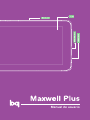 1
1
-
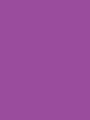 2
2
-
 3
3
-
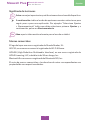 4
4
-
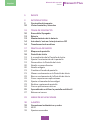 5
5
-
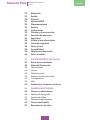 6
6
-
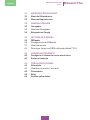 7
7
-
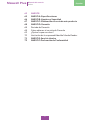 8
8
-
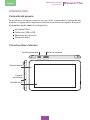 9
9
-
 10
10
-
 11
11
-
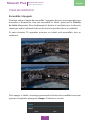 12
12
-
 13
13
-
 14
14
-
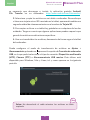 15
15
-
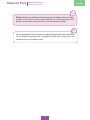 16
16
-
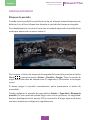 17
17
-
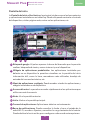 18
18
-
 19
19
-
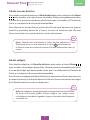 20
20
-
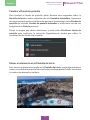 21
21
-
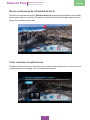 22
22
-
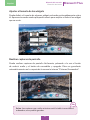 23
23
-
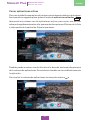 24
24
-
 25
25
-
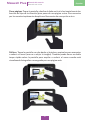 26
26
-
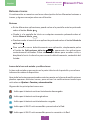 27
27
-
 28
28
-
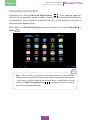 29
29
-
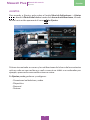 30
30
-
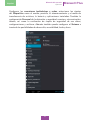 31
31
-
 32
32
-
 33
33
-
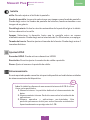 34
34
-
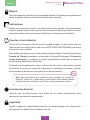 35
35
-
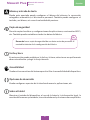 36
36
-
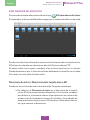 37
37
-
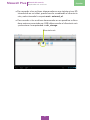 38
38
-
 39
39
-
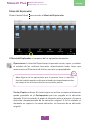 40
40
-
 41
41
-
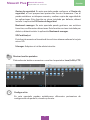 42
42
-
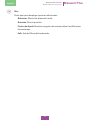 43
43
-
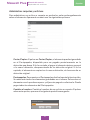 44
44
-
 45
45
-
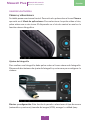 46
46
-
 47
47
-
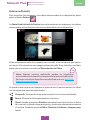 48
48
-
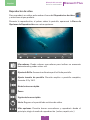 49
49
-
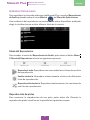 50
50
-
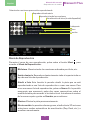 51
51
-
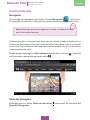 52
52
-
 53
53
-
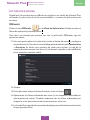 54
54
-
 55
55
-
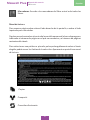 56
56
-
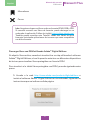 57
57
-
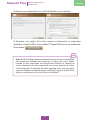 58
58
-
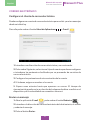 59
59
-
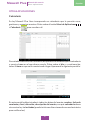 60
60
-
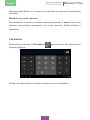 61
61
-
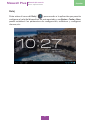 62
62
-
 63
63
-
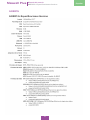 64
64
-
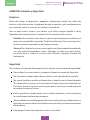 65
65
-
 66
66
-
 67
67
-
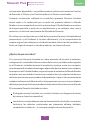 68
68
-
 69
69
-
 70
70
-
 71
71
-
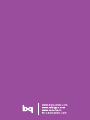 72
72
bq Maxwell Plus Manual de usuario
- Categoría
- Lectores de libros electrónicos
- Tipo
- Manual de usuario
- Este manual también es adecuado para
Artículos relacionados
-
BQ Maxwell Series User Maxwell Plus Guía de inicio rápido
-
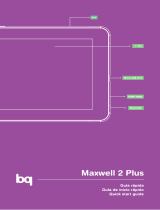 BQ Maxwell Series User Maxwell 2 Plus Guía de inicio rápido
BQ Maxwell Series User Maxwell 2 Plus Guía de inicio rápido
-
bq Livingstone 3 Manual de usuario
-
 BQ Maxwell Series User Maxwell Lite Guía de inicio rápido
BQ Maxwell Series User Maxwell Lite Guía de inicio rápido
-
bq Maxwell Lite Manual de usuario
-
bq Maxwell 2 Instrucciones de operación
-
bq Maxwell 2 Quad Core Instrucciones de operación
-
 BQ Maxwell Series User Maxwell Guía de inicio rápido
BQ Maxwell Series User Maxwell Guía de inicio rápido
-
 BQ Maxwell Series User Maxwell 2 Guía de inicio rápido
BQ Maxwell Series User Maxwell 2 Guía de inicio rápido
-
bq Maxwell 2 Lite Instrucciones de operación